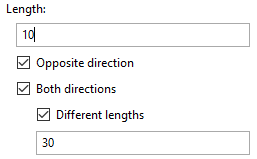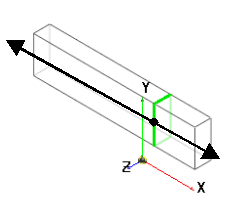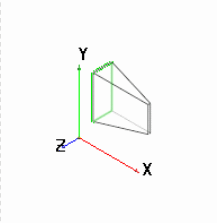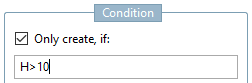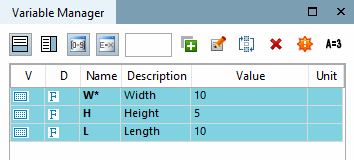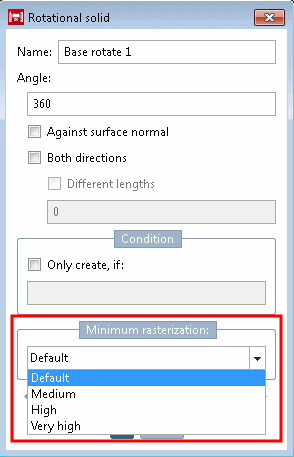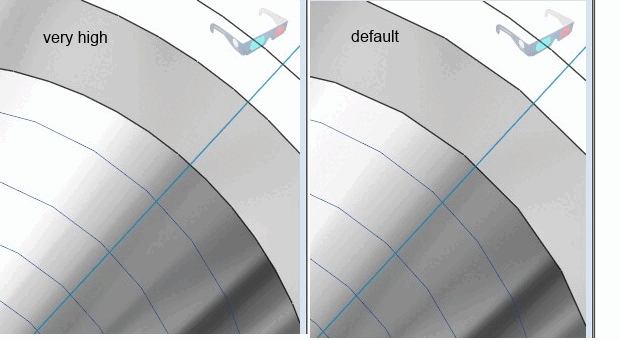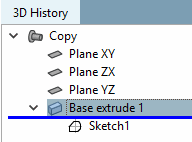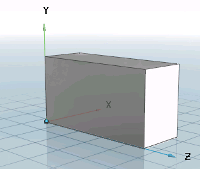Aufruf: Festkörper [Base] -> Extrudieren... [Extrude...]
-> Der Sketch wird in der 3D-Ansicht [3D view] angezeigt
-> Der Befehl Extrudieren... [Extrude...] öffnet das Dialogfenster Extrusionskörper [Extrusion solid] .
Sobald vollständige Eingaben getätigt wurden, erscheint eine Vorschau in der 3D-Ansicht [3D view]. Änderungen werden unmittelbar angezeigt.
Name: Per Default erscheint "Base extrude <Nummer>". Die Zahl wird mit jeder Extrusion hochgezählt.
Im Feld Länge [Length] legen Sie das Maß der Ausdehnung des 2D-Objektes fest.
Formschräge [Draft] : Um eine Schräge vom 2D-Sketch ausgehend zu erzeugen, geben Sie im Feld Formschräge das entsprechende Winkelmaß ein.
Sie können Extrusionen auch jeweils an eine Bedingung [Condition] knüpfen. Mögliche Zeichen sind dabei &, |, !=, =, >, <, >= und <=.
Beispiel: Der Sketch soll nur extrudiert werden, wenn für die Variable H (Height) ein Wert größer 10 eingestellt ist.
Konstruktionsschritte (Features), die aufgrund der Bedingung ausgeschlossen sind, werden in der 3D Historie [3D History] deaktiviert dargestellt und durch ein if-Symbol (
 bei Base
bei Base  bei Cut) gekennzeichnet.
bei Cut) gekennzeichnet.
Minimale Aufrasterung [Minimum rasterization]:
In einigen seltenen Situationen kann es sein, dass die Genauigkeit für die minimale Aufrasterung innerhalb eines Teils für ein bestimmtes Feature erhöht werden muss, um eine bestimmte Geometrie erstellen zu können. Hierzu finden Sie unter Festkörper [Base], Schnitt [Cut] und Sweep diese Einstellungsoption.


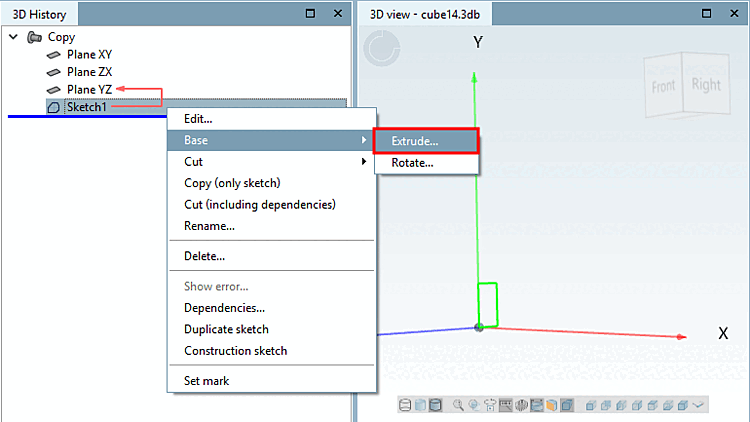

![[Hinweis]](https://webapi.partcommunity.com/service/help/latest/pages/de/partsolutions_user/doc/images/note.png)
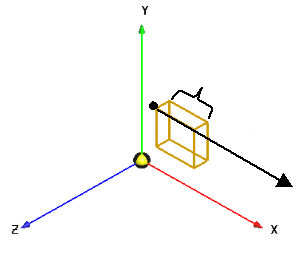
![Schwarzer Vektor = Richtung: Gegen Flächennormale [Against surface normal]](https://webapi.partcommunity.com/service/help/latest/pages/de/partsolutions_user/doc/resources/img/img_2641e51e2f0d41fe8e8e2504a2d5714d.png)
![Schwarzer Vektor = Richtung: Beide Richtungen [Both directions]](https://webapi.partcommunity.com/service/help/latest/pages/de/partsolutions_user/doc/resources/img/img_baac3638b10b447e9506cc11c1e0b0f9.png)